Apple users have been waiting for it for a long time and finally with the latest version of the operating system macOs Sierra, the Cupertino company has implemented it on computers: we’re talking about Siri, the voice assistant present on Apple phones and from September also available on Macs.
For Apple is a real revolution and a response to Microsoft that with Windows 10 had introduced on tablets and computers its voice assistant Cortana. The Cupertino company was not found unprepared and responded by bringing Siri on desktop and laptop computers: to open programs just interact with the personal assistant and in a few seconds you will have access to the required tools. Lo stesso vale anche per ritrovare un file disperso in qualche cartella dell’hard disk, basterà chiedere a Siri che inizierà la ricerca al posto nostro.
Come attivare Siri sul Mac
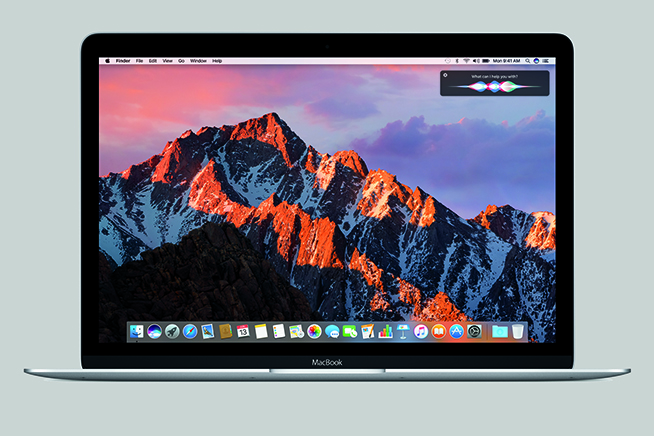 Fonte foto: Apple
Fonte foto: Apple
Siri su macOS Sierra
Prima di poter utilizzare Siri sul proprio computer è necessario verificare se l’assistente vocale sia attivo: entrando nelle Preferenze di Sistema, si dovrà cliccare su Siri e controllare se l’opzione Abilita Siri sia spuntata. A questo punto l’utente ha tre possibilità: inserire l’icona dell’assistente vocale nella Dock del proprio computer, in modo da chiedere l’aiuto di Siri ogni volta che ce ne sarà bisogno; lanciare Siri direttamente dalla taskbar presente in alto o abilitare una scorciatoia della tastiera che permette di utilizzare l’assistente vocale premendo contemporaneamente i tasti Command e Spazio. Unfortunately, on the computer it is impossible to activate the voice assistant by saying the simple phrase “Hey Siri”, so you’ll need to use either the computer’s keyboard or mouse.
How to search for files with Siri
(Taken from YouTube)
Siri is sure to save you time when searching for important files and documents. For example, you can ask Siri to find all the documents created yesterday or in the last month, or a file with a specific extension “Hey Siri, show me all the files made yesterday with a .doc extension”. Also, you’ll be able to ask the voice assistant to directly open a folder from the Finder, without having to waste time launching system resources. Unfortunately, Siri isn’t integrated with Google Docs, and can only open documents that are locally present.
Read newly arrived emails
Siri can also read emails for you. Se, ad esempio, notiamo che è arrivata una nuova e-mail ma non abbiamo tempo di leggerla perché troppo impegnati a lavoro, possiamo chiedere a Sirri “Leggi la mail”. L’assistente vocale leggerà il nome del mittente, l’oggetto della mail, la data e l’ora di invio e mostrerà nella finestra di Siri presente in alto a destra sullo schermo, le informazioni principali del messaggio ricevuto.
Effettuare una ricerca con Bing
Se si deve cercare un termine online, lo si può fare velocemente tramite Siri. Basterà lanciare l’assistente vocale e chiedere “Cerca su internet” e il nome del termine (ad esempio “Cerca su Internet il calendario della Serie A”. Siri mostrerà all’interno della sua finestra i primi risultati della SERP (Search Engine Results Page) di Bing: l’utente potrà cliccare sul link che più soddisfa la sua richiesta e controllare il calendario della Seria A.
Ricordare gli appuntamenti
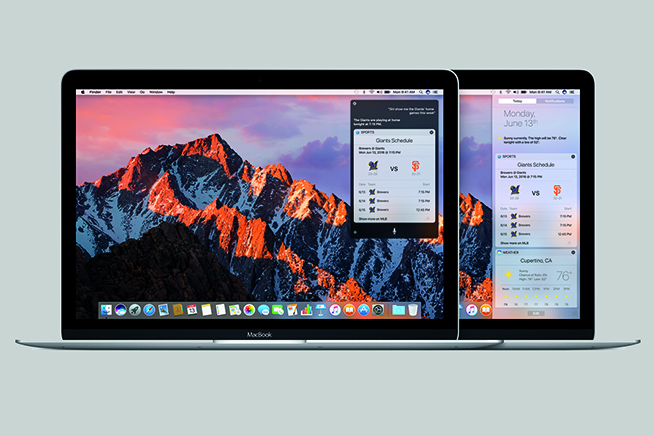 Fonte foto: Apple
Fonte foto: Apple
Le notifiche degli appuntamenti
Logicamente l’assistente personale è anche un ottimo segretario che terrà sempre sotto controllo l’agenda degli appuntamenti dell’utente. È molto utile soprattutto per non perdere di vista scadenza e consegne a lavoro: basterà dire “Ricordami” e il nome del progetto e Siri lo andrà a ricercare sul calendario dell’utente. Il giorno della scadenza invierà una notifica in modo da non dimenticarsi la consegna. Questa funzione può essere utilizzata anche con le bollette, in modo da non pagare qualche mora per aver oltrepassato la data di scadenza.
Postare automaticamente su Facebook e Twitter
Se siete alla ricerca di un programma che automatizzi il vostro account Facebook o Twitter non è necessario installare nessun software: ci penserà Siri a tutto. Basteranno tre semplici parole “Condividi su Facebook” e l’assistente vocale vi chiederà cosa dover postare sul social network e prima dell’invio vi mostrerà una preview del messaggio. Inoltre è possibile chiedere all’assistente vocale di mostrare i tweet di un account specifico “Trova i tweet di Marco Rossi” e Siri mostrerà nel proprio riquadro tutti i cinguettii del profilo.
Cercare le foto delle vacanze
 Fonte foto: Apple
Fonte foto: Apple
Trovare le foto dell’ultima vacanza
Come per i documenti di testo, con Siri è possibile ricercare velocemente anche le immagini dell’ultima vacanza. L’assistente vocale effettuerà una ricerca all’interno delle cartelle dell’hard disk e mostrerà nel riquadro in alto a destra tutte le foto disponibili. Per utilizzare questa funzionalità è necessario chiedere a Siri “Fammi vedere le foto che ho scattato ieri” o “Fammi vedere le foto di San Vito Lo Capo” e l’utente potrà vedere le immagini che ha scattato durante l’estate.
Aprire un’applicazione
Se si sta lavorando e si è in ritardo con la consegna, è possibile velocizzare la realizzazione del progetto grazie a Siri. Se ad esempio si dovrà aprire un’applicazione ma non si vuole perder tempo a ritrovarla, si può chiedere a Siri di farlo per noi. Sarà necessario dire “Apri LibreOffice” o “Apri Photoshop” e l’assistente vocale farà tutti i passaggi del caso e lo aprirà al posto nostro. Può sembrare un aiuto banale, ma permette di risparmiare tempo nei momenti più difficili e caotici. La funzionalità è integrata sia nelle applicazioni Apple sia in quelle sviluppate da terze parti.
Ascoltare la musica
 Fonte foto: Apple
Fonte foto: Apple
Ascoltare la musica con Siri
Siri può essere utilizzato anche come un player musicale: infatti l’assistente vocale si integra alla perfezione con iTunes. L’utente dovrà semplicemente richiedere “Fammi ascoltare” seguito dal nome dell’artista o del gruppo e iTunes inizierà a riprodurre i brani. È possibile anche effettuare una richiesta per genere “Fammi ascoltare i primi 40 brani jazz”.
Effettuare una videochiamata
Effettuare una videochiamata non è mai stato così semplice. Installando FaceTime sul proprio Mac o MacBook Pro si potrà utilizzare Siri per dare inizia a una videochiamata senza dover aprire precedentemente l’applicazione. Just ask the voice assistant “Call Valeria with FaceTime” to see our beloved friend Valeria on the PC screen and have a chat with her. You can also use FaceTime for business calls.
Open a website
Without going through Safari, the voice assistant allows the user to open a specific page of a website. It is necessary to launch Siri and say the following words “Open the website tecnologia.libero.it” and in a few seconds we will be redirected to the section dedicated to Libero’s technology. The same command also works with all the other portals on the Net.
The weather
If you’re packing your suitcase for your business trip to Rome and you don’t know the weather forecast, no problem. Even in this chaos, Siri will do the research for you. Launching the voice assistant you’ll need to ask “What’s the weather like in Rome tomorrow?” and Siri will show the hour-by-hour forecast in its box. Sarà possibile chiedere anche il meteo di più giorni o di un’intera settimana: l’assistente personale non avrà nessun problema a ricercare le previsioni meteo per voi.
Mandare un messaggio con iMessage
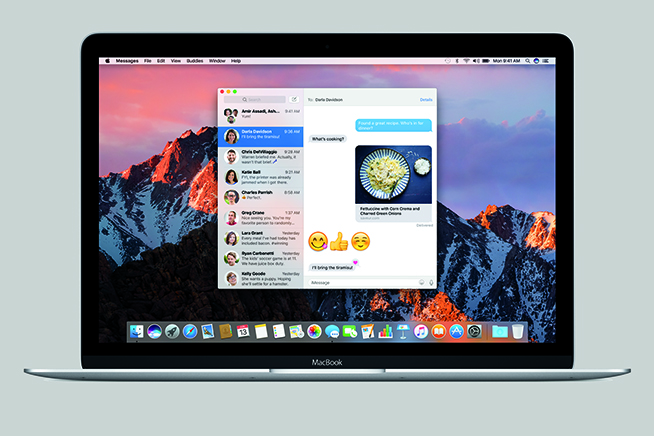 Fonte foto: Apple
Fonte foto: Apple
Come utilizzare Siri con iMessage
Un po’ come succede già con FaceTime sarà possibile inviare un messaggio a un nostro amico tramite iMessage l’applicazione di messaggistica istantanea sviluppata da Apple. Logicamente si dovrà installare l’app sul proprio computer e successivamente dire a Sire “Manda un messaggio a Marco Rossi” e l’assistente personale andrà alla ricerca del contatto su iMessage. Una volta trovato sarà possibile scrivere il testo del messaggio e inviarlo direttamente tramite la finestra di Siri.
Controllare le impostazioni
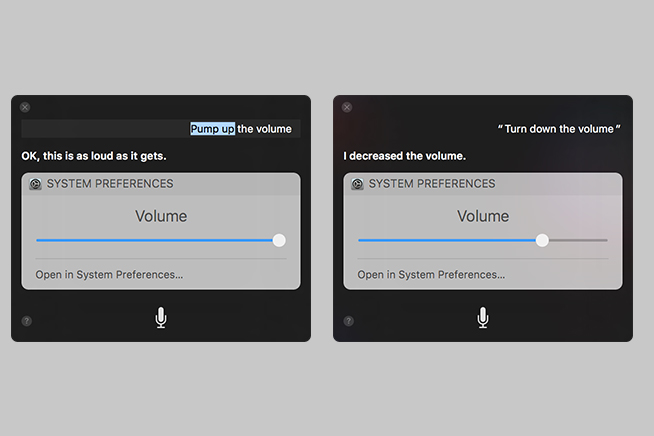 Fonte foto: Apple
Fonte foto: Apple
Impostazioni di sistema
Se si hanno problemi con il Wi-Fi o con il Bluetooth è possibile richiedere a Siri di effettuare alcuni controlli alla Rete e nel caso accendere la connessione a Internet. In questo modo sarà possibile gestire velocemente la connessione del computer: basterà dire a Siri “Accendi il Wi-Fi” o “Spegni il Bluetooth” e il gioco è fatto.
Alcuni video presenti in questa sezione sono stati presi da internet, quindi valutati di pubblico dominio. Se i soggetti presenti in questi video o gli autori avessero qualcosa in contrario alla pubblicazione, basterà fare richiesta di rimozione inviando una mail a: [email protected]. We will provide to the cancellation of the video in the shortest time possible.